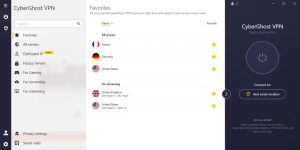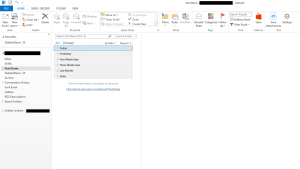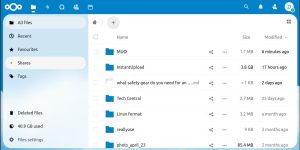Khi sử dụng bút cảm ứng kết nối trên Windows 11, người dùng có thêm tùy chọn sửa đổi các hành động cho các chức năng nhấp một lần, nhấp đúp, nhấn và giữ thông qua ứng dụng cài đặt trên máy tính. Bắt đầu từ Windows 11 build 26120.3941, bạn có thể tùy chỉnh nút tắt của bút để mở Click to Do chỉ bằng một cú nhấp chuột, nhấp đúp hoặc nhấn và giữ nút. Dưới đây là hướng dẫn đổi chức năng bút trên Windows 11.
Cách đổi chức năng của bút trên Windows 11
Bước 1:
Bạn mở giao diện cài đặt trên Windows, sau đó nhấn tiếp vào Bluetooth & devices ở danh sách bên trái giao diện.

Nhìn tiếp sang bên phải chúng ta kéo xuống và nhấn chọn vào mục Pen & Windows Ink.

Bước 2:
Chuyển vào giao diện tùy chỉnh cho bút kết nối trê máy tính Windows 11. Tại tùy chọn Choose what your shortcut button does, chúng ta mở rộng thiết lập và sẽ nhìn thấy 3 hành động cho bút kết nối với máy tính.
- Single-click – Chọn hành động khi nhấn 1 lần.
- Double-click – Chọn hành động thực hiện khi nhấp đúp.
- Press and hold – Chọn hành động thực hiện khi nhấn và giữ.

Chúng ta nhấn vào từng hành động của bút để chọn thao tác muốn gán cho hành động đó.

Việc tùy chỉnh nút ấn trên bút kết nối với Windows 11 có thể nâng cao năng suất và hợp lý hóa quy trình làm việc của bạn.
Nguồn Quản Trị Mạng